Crie seu próprio Índice de Visibilidade
Publicados: 2022-04-17- Monitorando o Índice de Visibilidade
- Por que criar seu próprio Índice de Visibilidade?
- Configurar um projeto no SISTRIX Optimizer
- Como configurar o projeto do otimizador.
- Configure seu próprio conjunto de palavras-chave para o Índice de Visibilidade
- Categorizar palavras-chave com tags
- Trabalhando com seu próprio Índice de Visibilidade
- Conclusão
Monitorando o Índice de Visibilidade
O que você vai precisar para este tutorial :
- Módulo Otimizador SISTRIX
- Módulo SEO SISTRIX
- Seu conjunto de palavras-chave escolhido
Por que criar seu próprio Índice de Visibilidade?
Usando seu próprio Índice, você poderá monitorar quaisquer palavras-chave que desejar. Todas as alterações em seu conjunto de palavras-chave têm um efeito imediato no cálculo de seu próprio Índice de Visibilidade e são apresentadas a você nos gráficos como tendências ascendentes ou descendentes. Se você também adicionou concorrentes ao seu projeto, obterá comparações regulares que permitem ver como está o Índice de Visibilidade da concorrência – tudo isso com base em palavras-chave idênticas. Isso permite que você realize avaliações oportunas e tome medidas de emergência, se necessário. Essa ferramenta oferece uma vantagem mensurável em relação a todos os concorrentes que não a utilizam.
Configurar um projeto no SISTRIX Optimizer
Antes de poder analisar os dados, você precisará configurar seu próprio projeto no módulo Optimizer. Se você já tiver um conjunto de palavras-chave, poderá adicioná-lo diretamente durante a configuração do projeto. Você também pode fazer alterações a qualquer momento.
Como configurar o projeto do otimizador.
Faça login na Caixa de ferramentas e selecione o módulo “Otimizador” na primeira página. Lá, você encontrará o botão verde “Criar novo projeto”. Clique nele e você será levado para a tela de configuração.
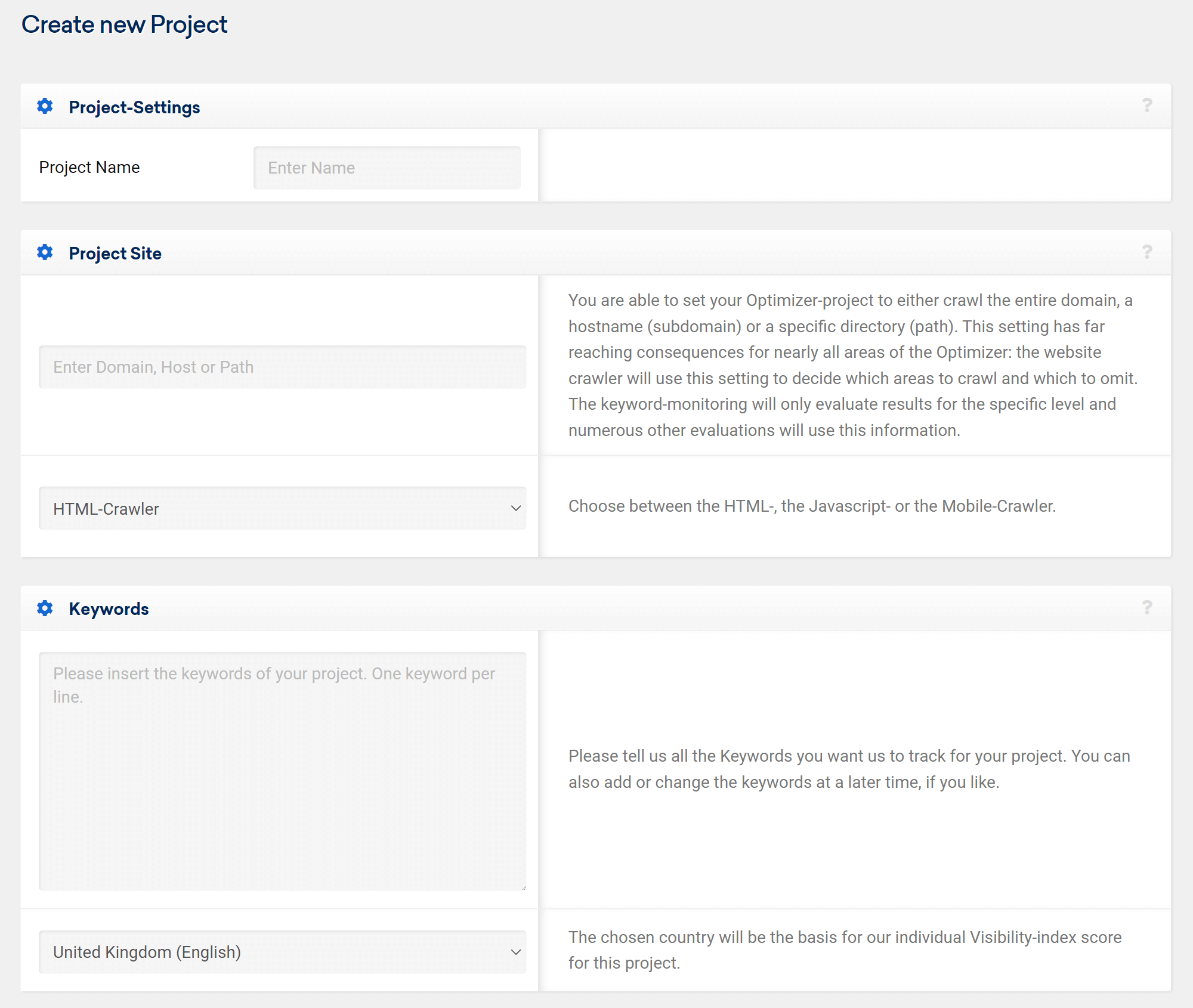
Após preencher os campos, clique em “ Criar ”. O SISTRIX Crawler agora visitará seu projeto e verificará os fatores On-Page. Estes serão exibidos no menu “Onpage” do Optimizer.
Neste tutorial, gostaríamos de mostrar tudo o que há para saber sobre como analisar seus próprios dados de classificação.
Configure seu próprio conjunto de palavras-chave para o Índice de Visibilidade
Quando estiver em seu projeto do Optimizer, selecione “Configurações” no canto superior direito. Clique em “Palavras-chave” e depois no botão “Adicionar palavras-chave” na parte inferior da página.

Isso acionará um aviso.
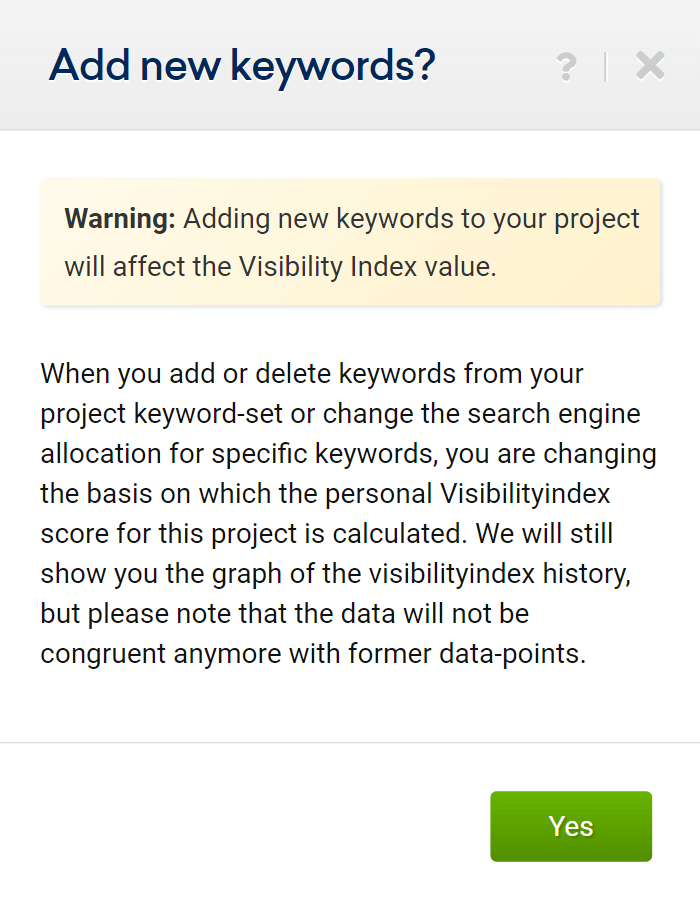
Você precisará confirmar esta mensagem. Antes de inserir palavras-chave, certifique-se de ter uma lista o mais completa possível, pois qualquer alteração feita posteriormente influenciará seu próprio Índice de Visibilidade e distorcerá os resultados. Você só deve adicionar os toques finais mais tarde, mas esteja ciente do impacto potencial em suas análises.
É claro que essas palavras-chave não afetam o Índice de Visibilidade público encontrado no módulo SEO do SISTRIX Toolbox. Todas as classificações são monitoradas apenas para você e são visíveis apenas no seu Optimizer. Você pode adicionar as palavras-chave que desejar. Eles não precisam fazer parte do nosso conjunto de palavras-chave para o SISTRIX Toolbox.
Depois de clicar em “Sim”, você verá o campo de entrada de palavra-chave.
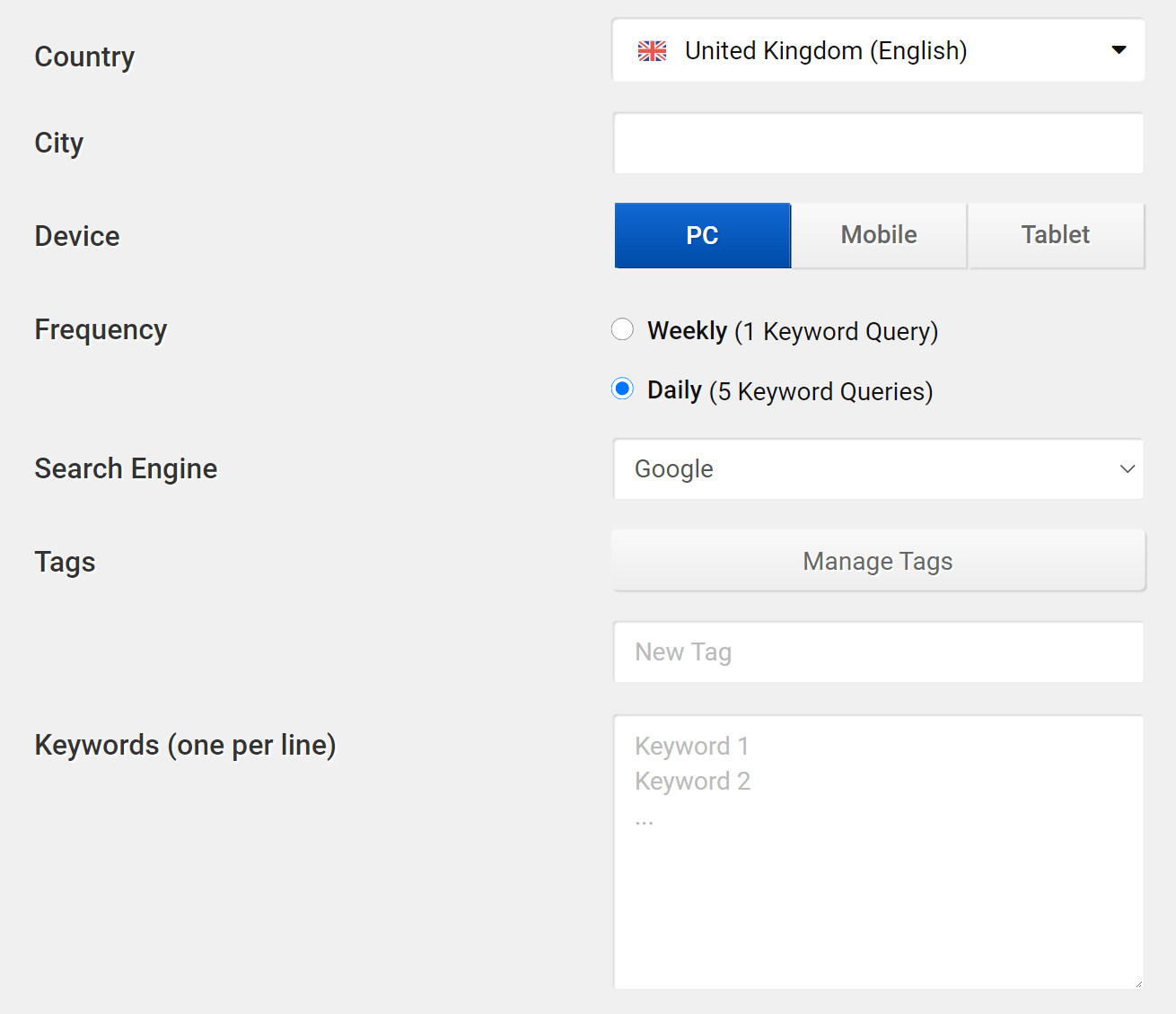
Você pode configurar o monitoramento em vários tipos de dispositivos (PC, celular, tablet) e até rastrear as palavras-chave localmente adicionando um país e uma cidade. Há um total de mais de 360 combinações de idioma/país disponíveis no momento.
Neste ponto, você já pode adicionar tags às palavras-chave. Isso só é útil se você digitou apenas palavras-chave que deveriam fazer parte dessa tag. Mais detalhes sobre isso, abaixo.
Clique em “Salvar todas as alterações” para aplicar as palavras-chave no Optimizer. Em seguida, você verá uma página de confirmação na qual mostraremos o número de palavras-chave que podem ser adicionadas. Se houver um problema, ele também aparecerá nesta página. Por exemplo, quando você não tem créditos de palavras-chave suficientes para adicionar todas as palavras-chave.
Na página seguinte, você pode ajustar as configurações de palavras-chave, adicionar e editar tags, excluir palavras-chave e adicionar novas. Agora podemos adicionar tags facilmente para ajudar em nossa análise.
Categorizar palavras-chave com tags
Vamos agora atribuir várias tags às palavras-chave e, assim, criar um conjunto de palavras-chave bem classificado. Posteriormente, analisaremos os valores do Índice de Visibilidade para cada tag e os compararemos com os concorrentes.
Para não precisar editar cada palavra-chave separadamente, é útil configurar filtros para visualizar todas as palavras-chave que você deseja marcar. Basta digitar uma palavra-chave ou configurar filtros de palavras-chave adicionais.

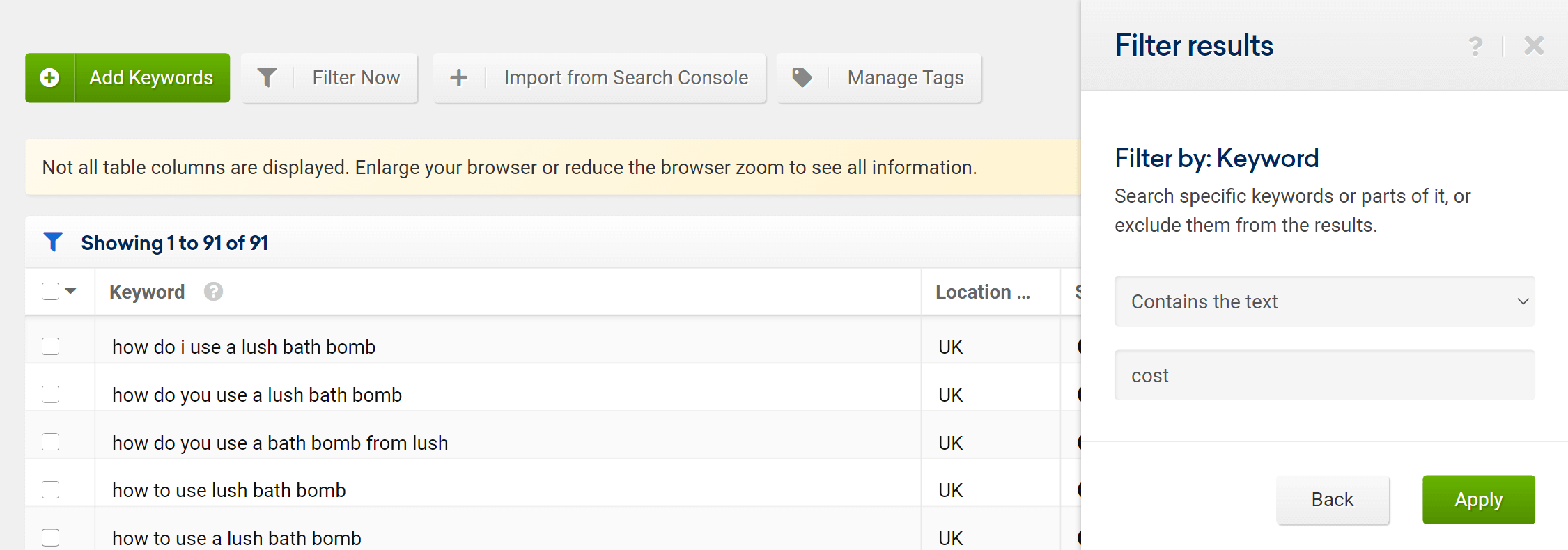
Uma vez filtrada, podemos agora selecionar todas as palavras-chave que precisam de uma Tag específica, clicar em “Adicionar tag” e dar um nome à tag.
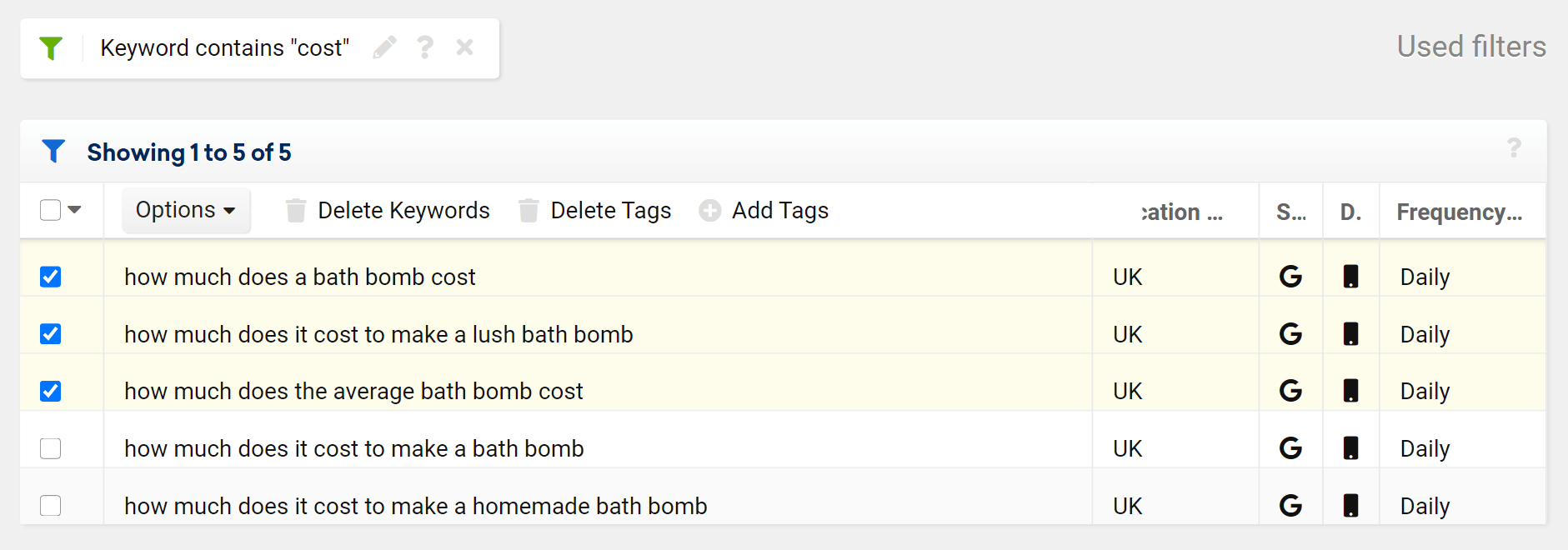
Repita o processo para várias palavras-chave e categorias específicas criadas, bem como tags específicas do país.
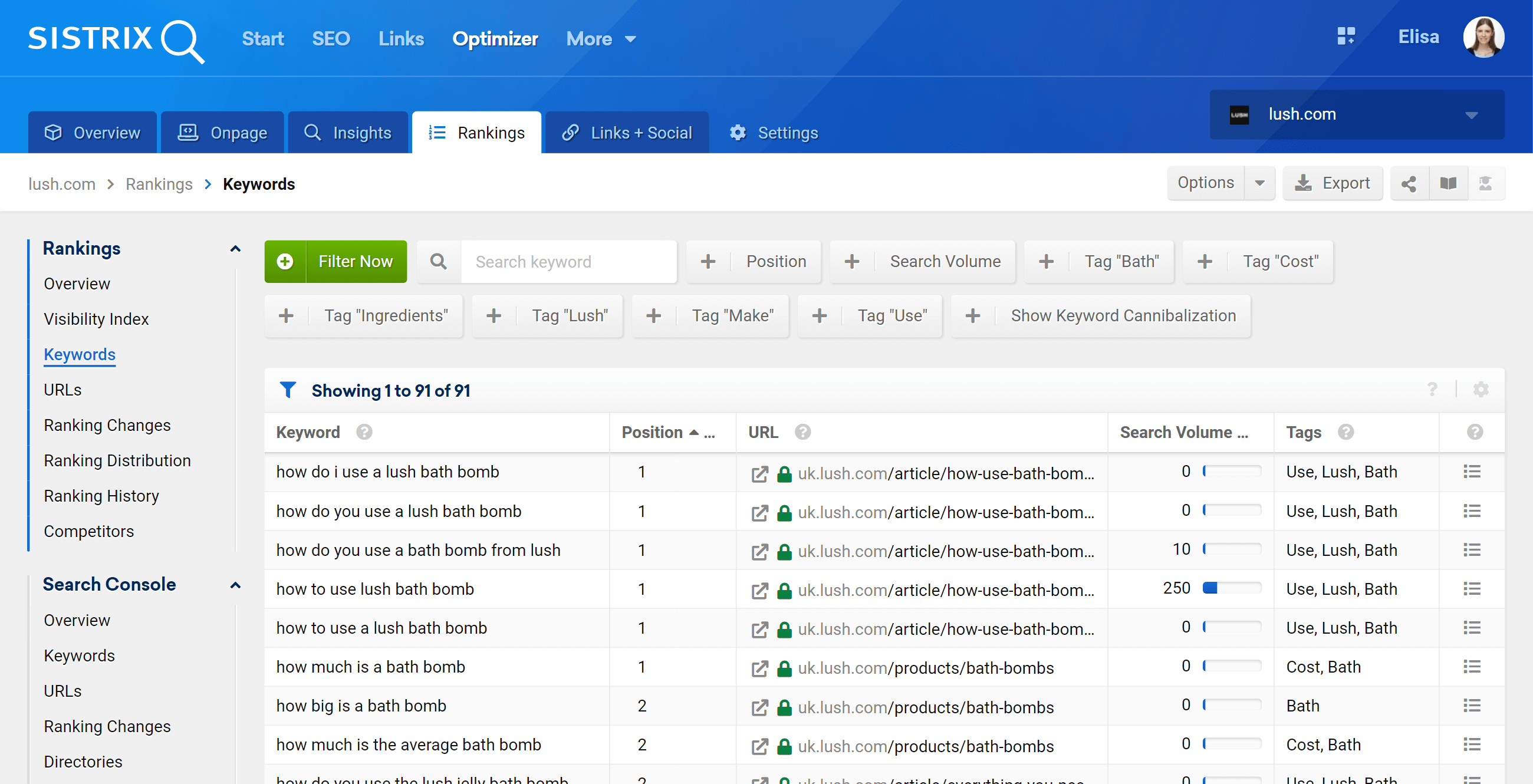
Isso define a base para avaliações sólidas e sua própria pontuação no Índice de Visibilidade. Agora, dependendo do número de palavras-chave, você terá que esperar algumas horas até que o Toolbox colete todos os dados de classificação. Para poder visualizar um primeiro Índice de Visibilidade no gráfico, deixe passar pelo menos um dia.
Enquanto espera, você pode dar uma olhada nos resultados do rastreamento e melhorar a otimização On-Page do seu site.
Trabalhando com seu próprio Índice de Visibilidade
Depois de definir o monitoramento de palavras-chave para uma frequência diária, um novo ponto de dados é adicionado ao Índice de visibilidade todos os dias. Após alguns dias, você verá a nova tendência para os movimentos diários de seus termos de pesquisa. Para este tutorial, usaremos um exemplo de tendência de índice de visibilidade para um conjunto de palavras-chave de 91 palavras-chave.
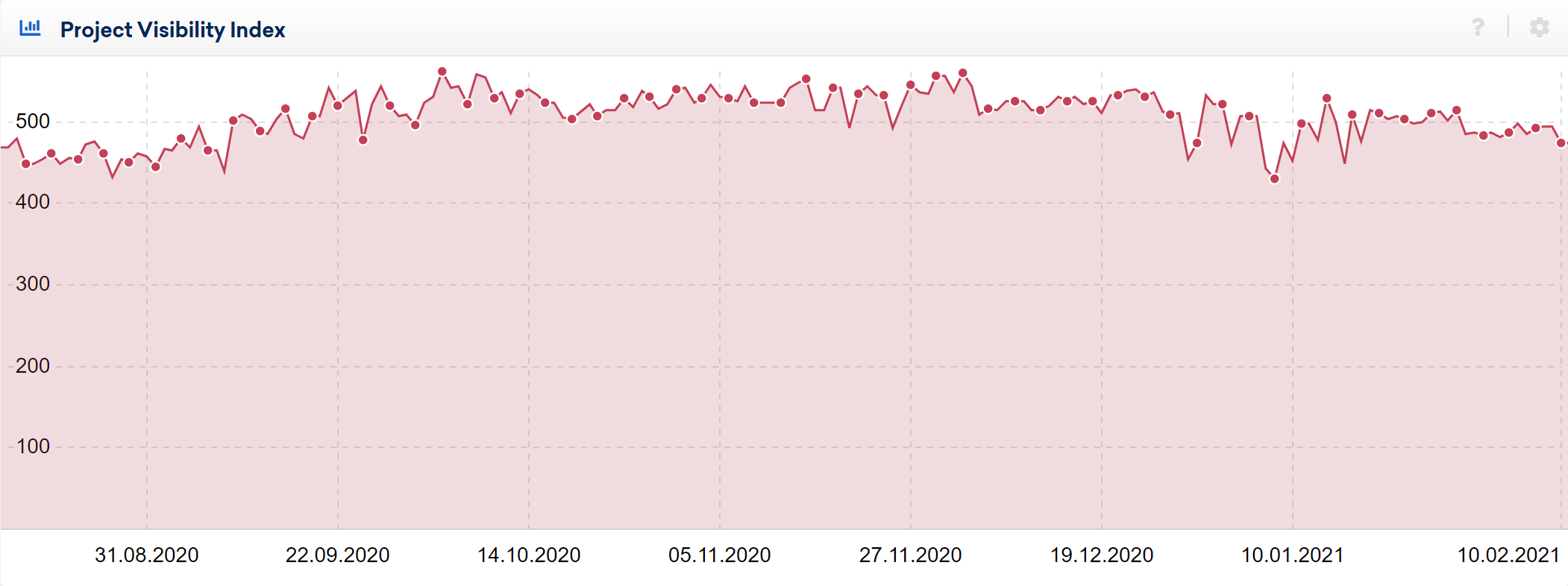
A pontuação do Índice de Visibilidade muda apenas minimamente entre o primeiro e o último dia. Embora a mudança neste caso seja quase imperceptível tanto na pontuação do projeto quanto no índice de visibilidade público, ela se tornará especialmente útil se você estiver tentando descobrir tendências maiores de alta ou de baixa.
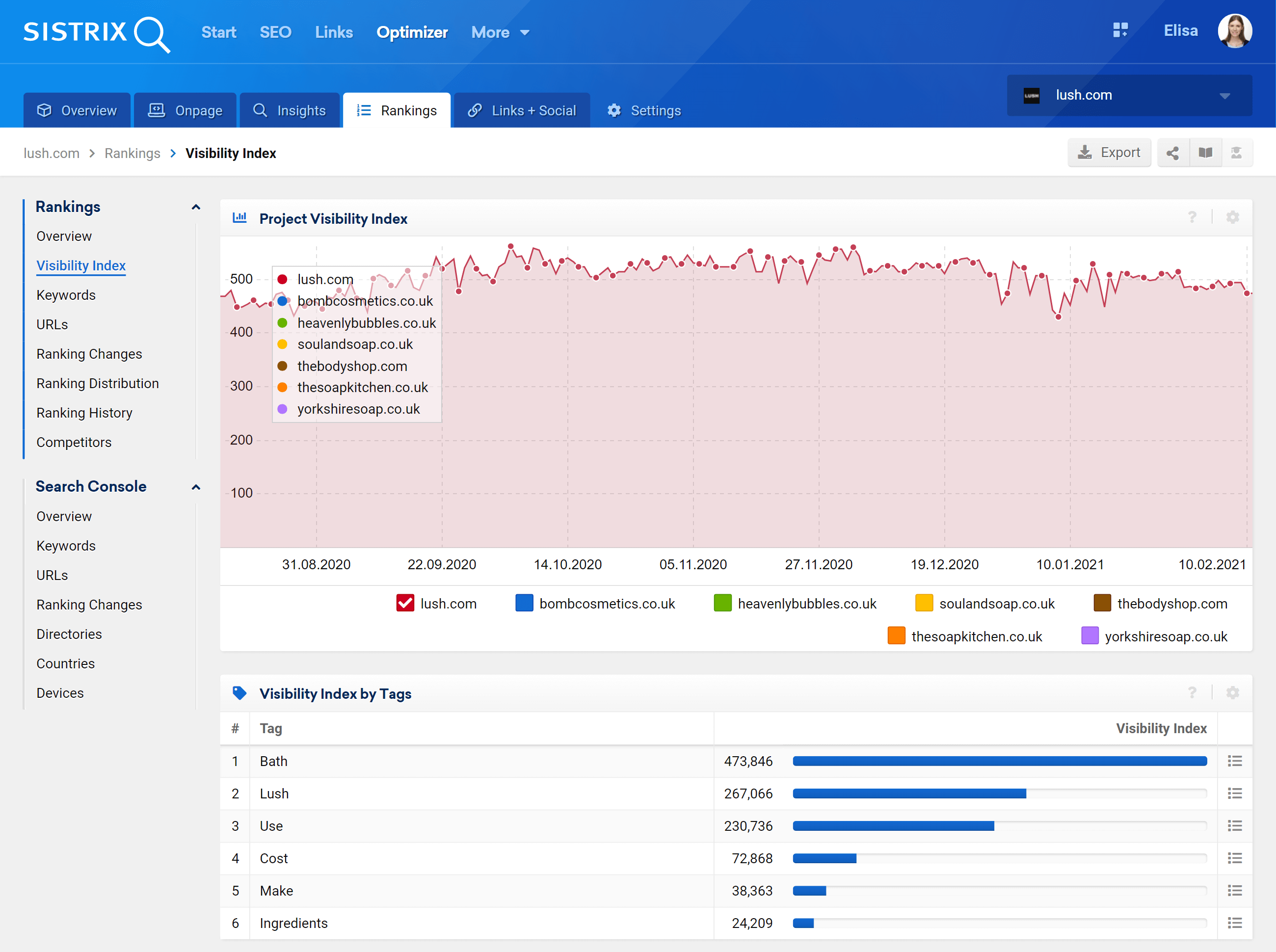
Se você atribuiu tags às suas palavras-chave, poderá avaliar facilmente as alterações de classificação nessas tags. Para isso, clique em “Índice de Visibilidade” para ver todos eles. O último botão da tabela mostra mais detalhes sobre essa tag específica, por exemplo, a quantidade total de alterações de classificação positivas e negativas.
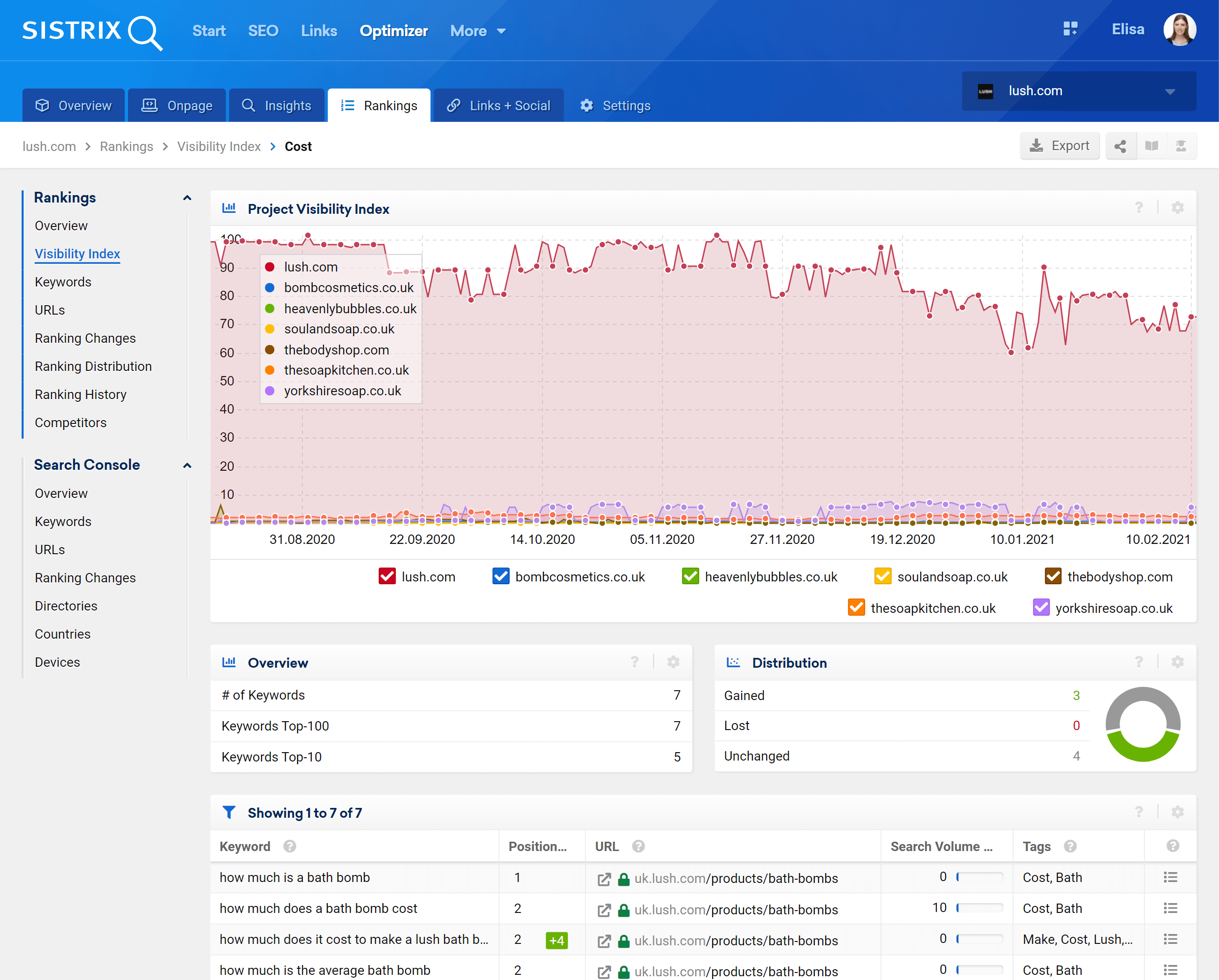
Observar as tags ajudará você a ver as alterações com clareza. A captura de tela a seguir rastreia o mesmo período de tempo dos dois gráficos acima, mas não se refere a todo o meu conjunto de palavras-chave (146 palavras-chave) ou ao valor público. Na verdade, a tendência mostra o desenvolvimento das palavras-chave dentro de uma tag específica.
selecionando Tags, você pode calcular a pontuação do Índice de Visibilidade para áreas específicas de um site, por exemplo, com base nas tags, ver quais partes de um site ganharam ou perderam classificações, tudo graças à configuração de uma pontuação do Índice de Visibilidade para as palavras-chave e marcando-os.
Hoje, é essencial obter dados confiáveis e rápidos. Não há margem para erros que possam fazer com que os sites percam as classificações abruptamente. Muitas vezes, qualquer perda de classificação geralmente se deve aos concorrentes que melhoraram suas próprias classificações no Google. Você deve ser capaz de reconhecer as alterações de classificação rapidamente – em todos os níveis do seu site. O SISTRIX Toolbox permite obter informações decisivas e confiáveis no momento certo.
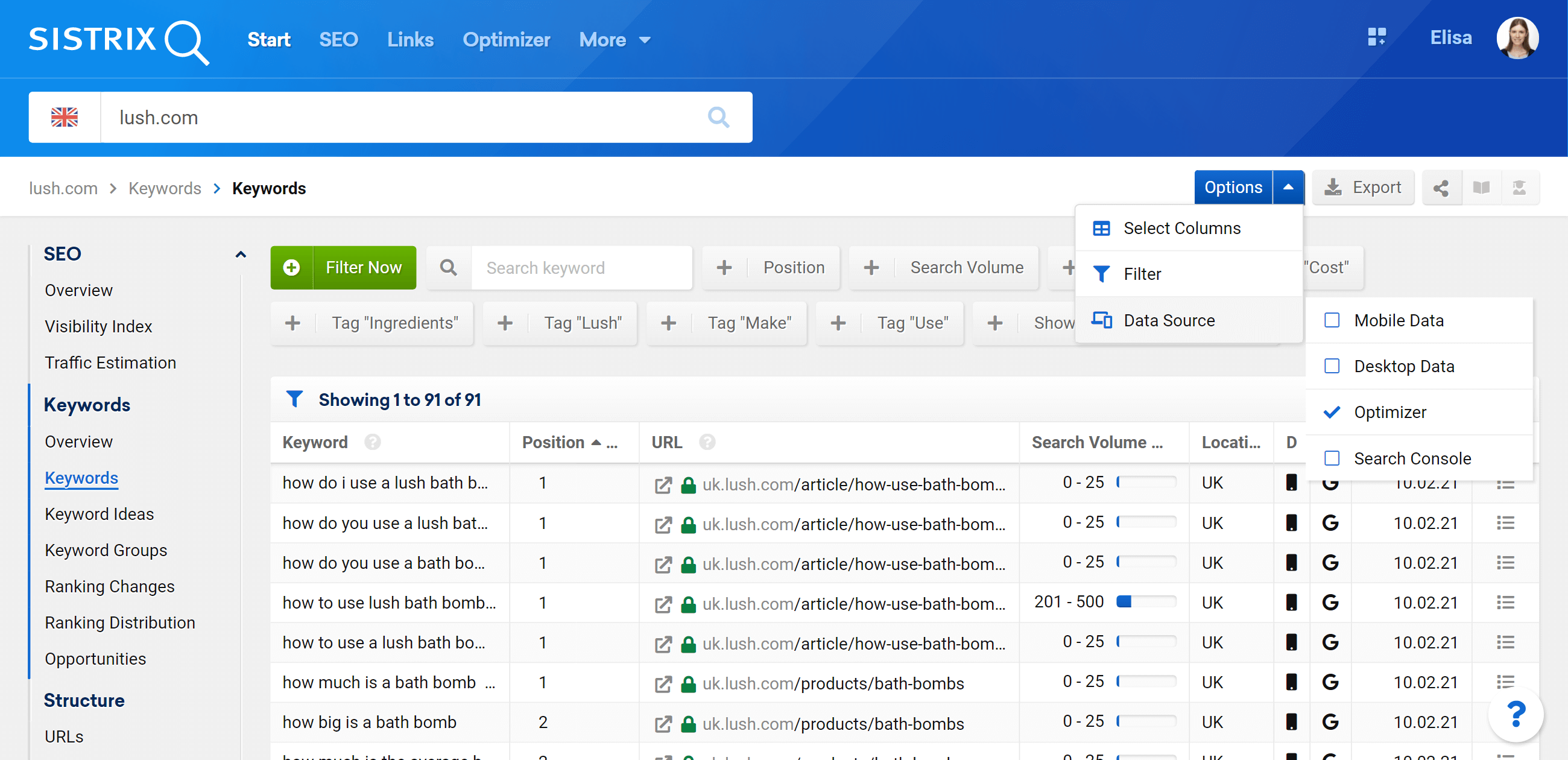
Você também pode visualizar as palavras-chave do Optimizer no módulo SEO para domínios que tenham projetos associados a elas.
Para isso, abra o Módulo SEO e digite o domínio do projeto na barra de pesquisa 1 . Agora clique em “Palavras-chave” para ver seus rankings 2 . Nas “Opções” 3 você precisa alterar a “Fonte de dados” 4 de “Mobile” para “Optimizer” 5 . Agora você pode ver todas as palavras-chave e tags do seu projeto.
Conclusão
Tome seu tempo ao compilar seu próprio conjunto de palavras-chave. Adicione as palavras-chave no Optimizer e classifique-as com base na estrutura do seu site por tags. O maior esforço e diligência necessários no início devem resultar em análises de classificação persistentemente bem executadas posteriormente e permitirão que você reconheça áreas problemáticas rapidamente. Verifique o desempenho das categorias em sua loja online regularmente ou use as tags para categorizar páginas de destino, subpáginas orientadas localmente (por exemplo, várias filiais de lojas), produtos, fabricantes etc.
Como sempre, todos os dados podem ser inseridos em relatórios, para chegar em sua caixa de correio diariamente, semanalmente ou mensalmente, como uma visão geral.
